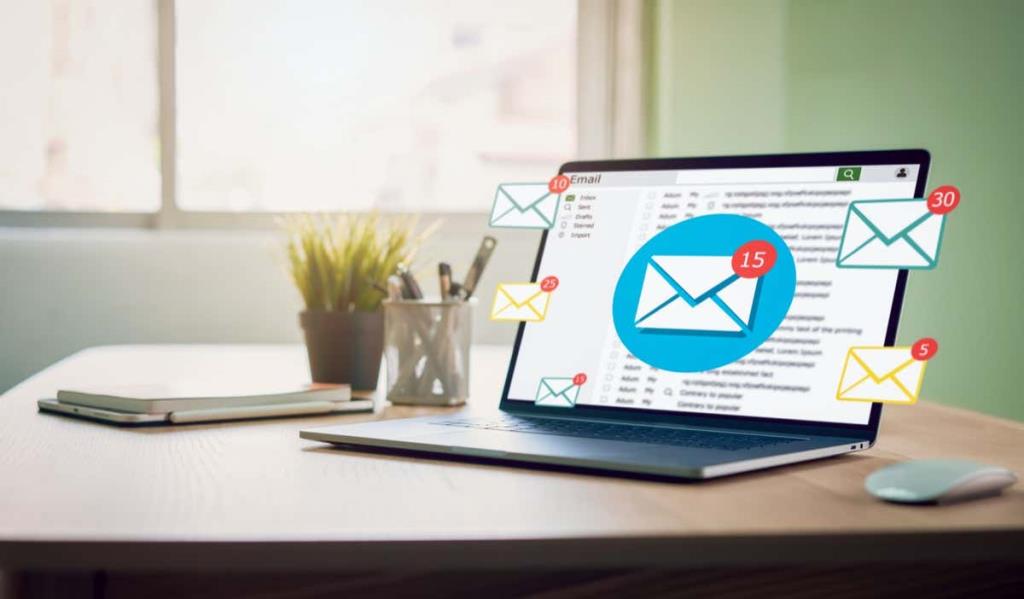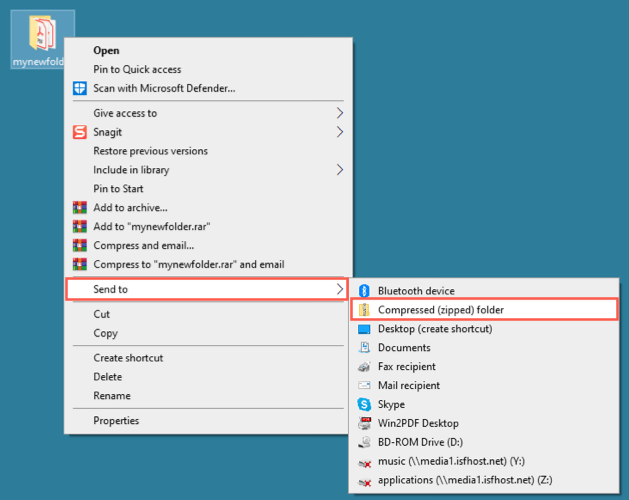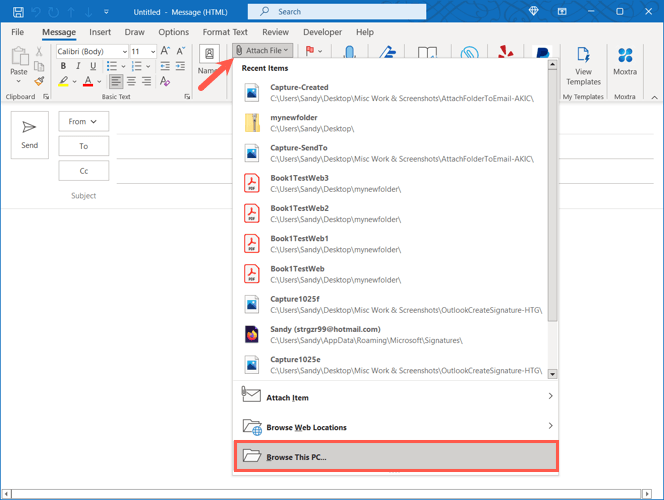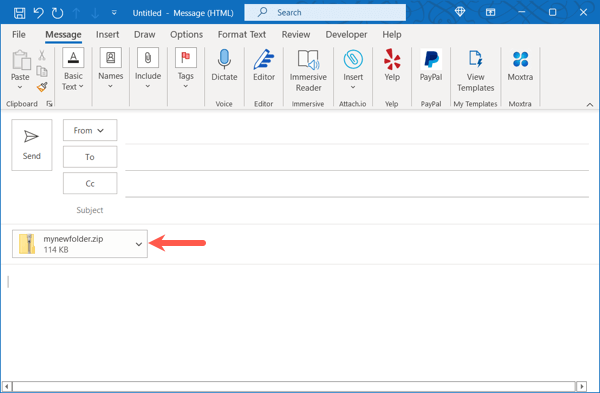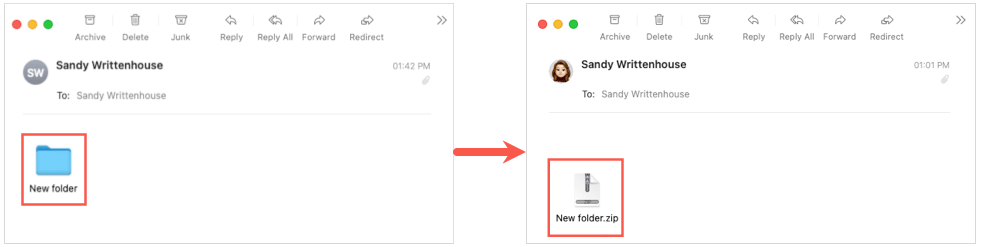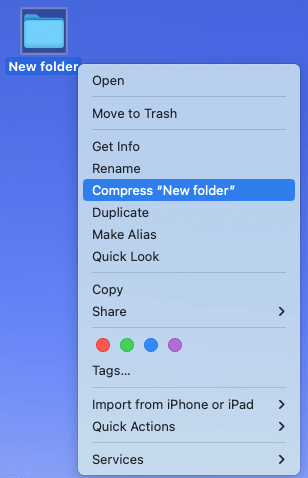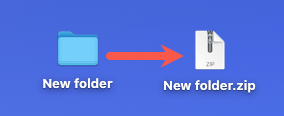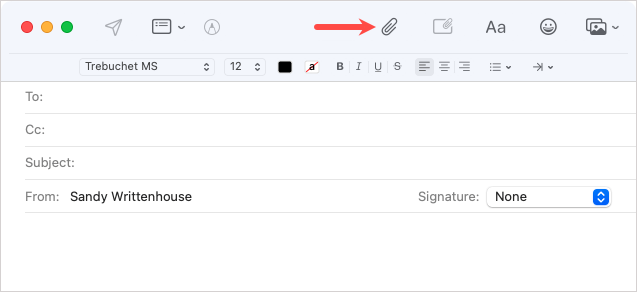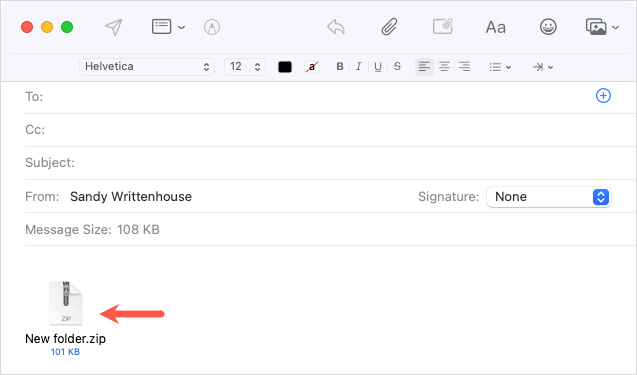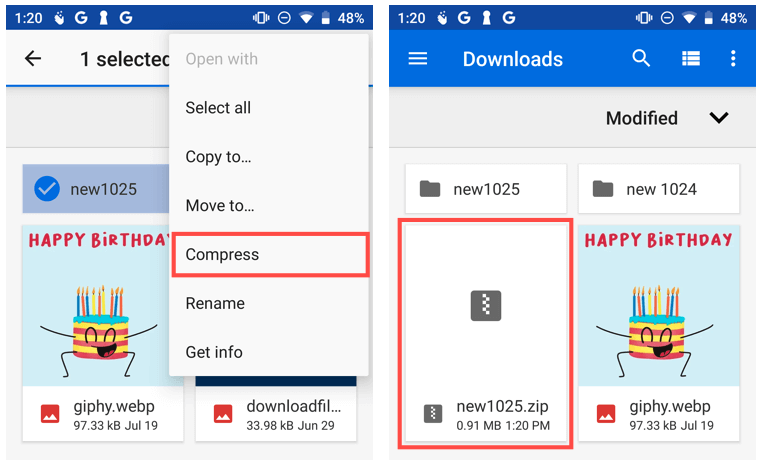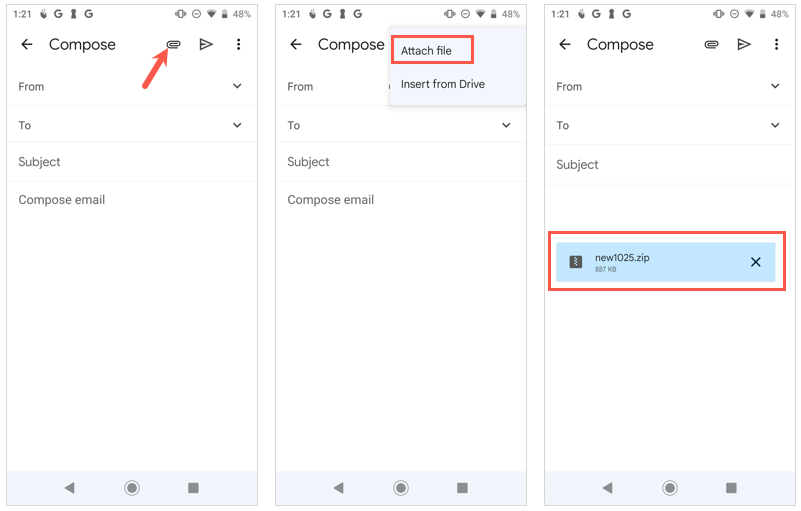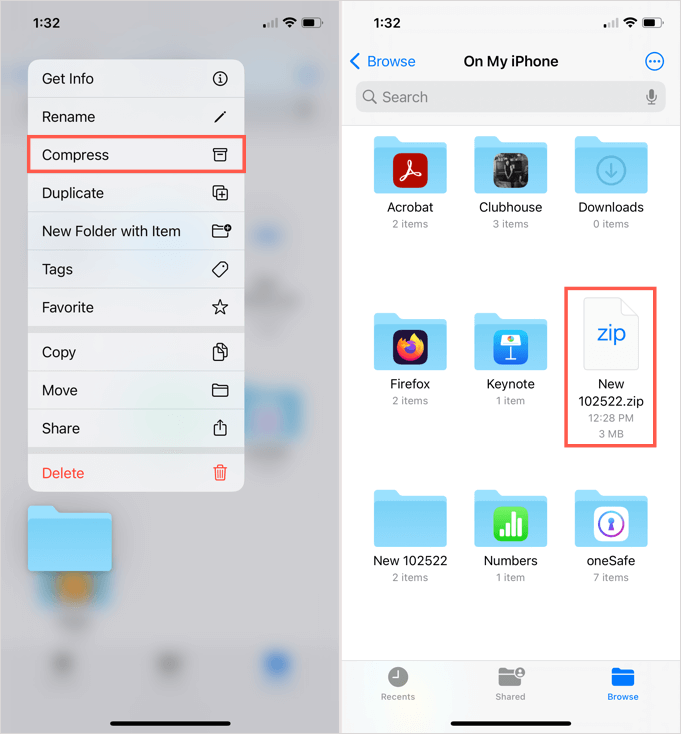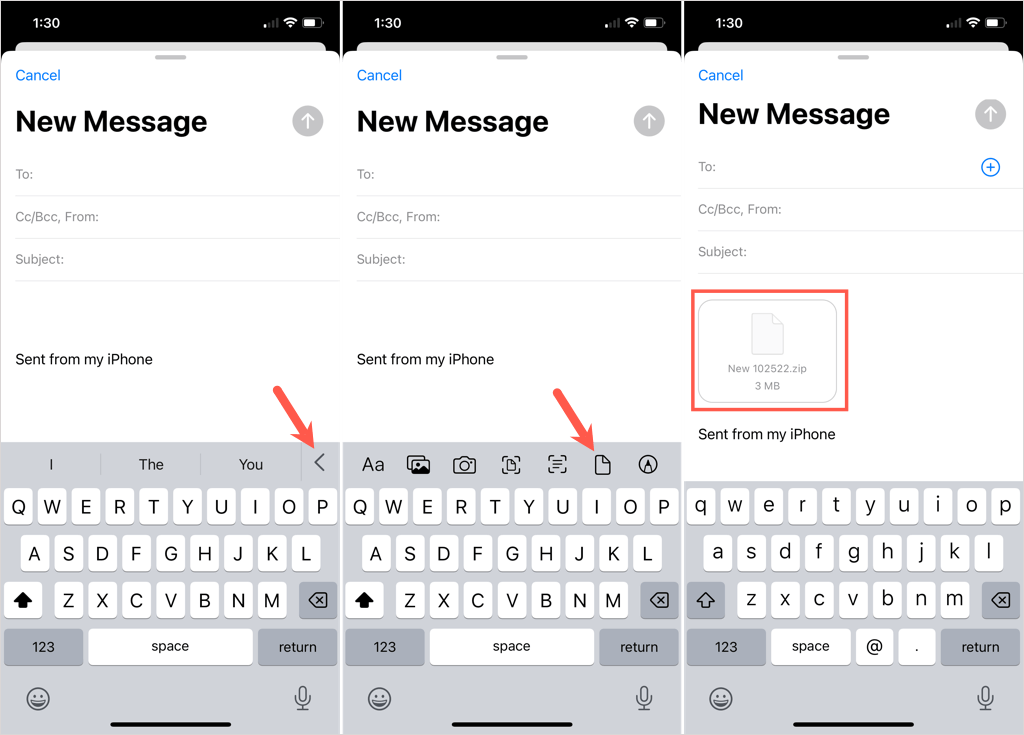En aquests dies enviem tot tipus de coses per correu electrònic, des de documents fins a fotos. Ja sigui per motius empresarials o personals, és possible que vulgueu enviar una carpeta sencera que contingui molts elements.
Podeu enviar una carpeta mitjançant l'aplicació de correu electrònic predeterminada a Windows, Mac, Android i iPhone, però hauríeu de reduir la mida abans d'adjuntar-la . Comprimir una carpeta us facilita l'enviament i la recepció del destinatari. Aquí, us mostrarem com adjuntar una carpeta a un correu electrònic, començant per com comprimir-lo.
Nota : si ja teniu una eina de compressió de tercers , podeu utilitzar-la en lloc de les instruccions següents per al vostre dispositiu.
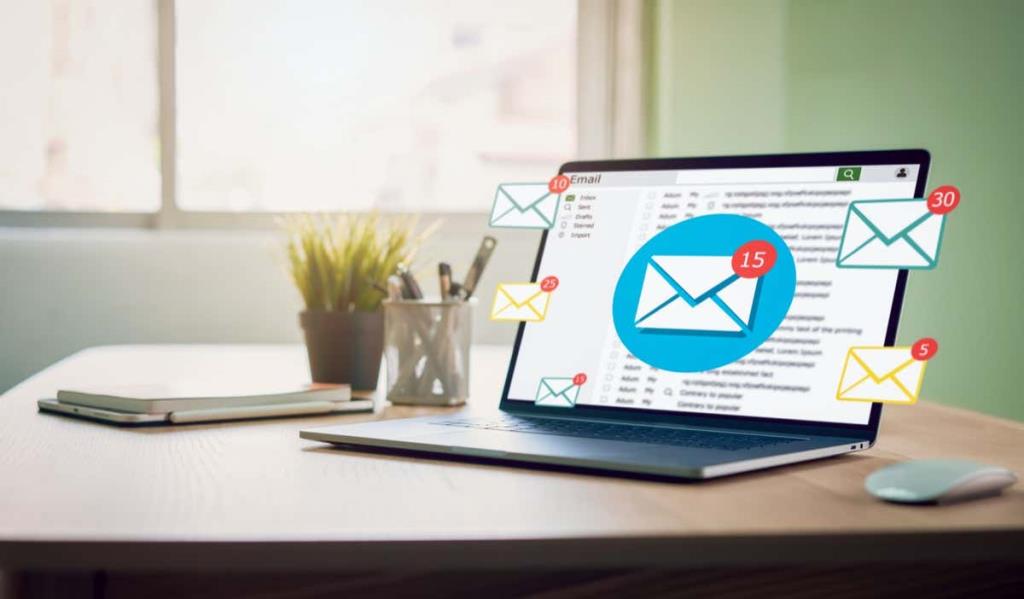
Adjunteu una carpeta a un correu electrònic a Windows
Quan intenteu adjuntar una carpeta a un correu electrònic a Microsoft Outlook, notareu que no podeu fer-ho. Outlook no us permet adjuntar una carpeta directament a un correu electrònic. Tanmateix, un cop el comprimiu, podeu adjuntar-lo com qualsevol altre fitxer.

Comprimiu la carpeta
- Localitzeu la carpeta que voleu enviar i feu-hi clic amb el botó dret.
- Al menú de drecera, seleccioneu Envia a i després Carpeta comprimida (comprimida) . Aquesta redacció pot variar segons la versió de Windows que utilitzeu.
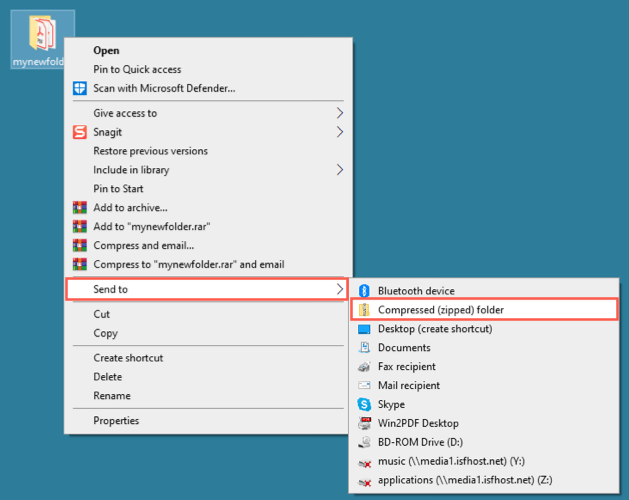
- A continuació, veureu un fitxer ZIP creat a la mateixa ubicació que la vostra carpeta amb el mateix nom. Podeu seleccionar el nom per editar-lo o fer clic amb el botó dret al fitxer i triar Canvia el nom si voleu.

Afegiu el fitxer a un correu electrònic
Obriu Outlook i creeu un correu electrònic nou com ho faríeu habitualment. A continuació, podeu adjuntar el vostre fitxer ZIP (carpeta) de diverses maneres:
- Arrossegueu el fitxer al cos de la finestra del missatge.
- Seleccioneu Adjunta fitxer a la cinta i trieu el fitxer a la llista Elements recents .
- Trieu Adjuntar fitxer > Exploreu aquest ordinador a la cinta. Localitzeu el fitxer ZIP i seleccioneu Insereix .
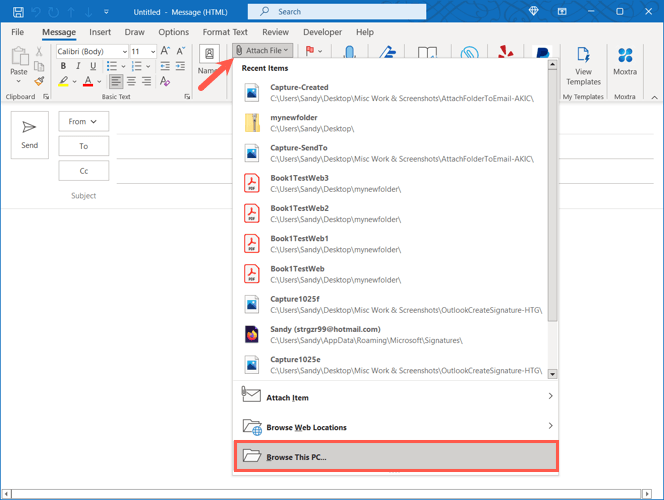
A continuació, completeu el vostre correu electrònic i envieu-lo.
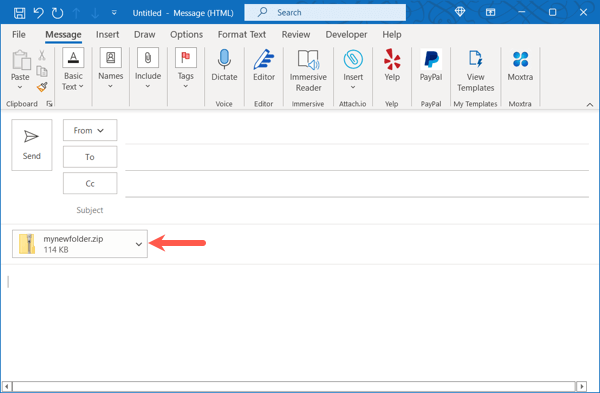
El destinatari del correu simplement descomprimeix el fitxer al seu dispositiu com qualsevol altre.
Adjuntar una carpeta a un correu electrònic al Mac
Mac funciona de manera diferent que Windows quan s'adjunta una carpeta a un correu electrònic. Podeu fer-ho sense comprimir primer la carpeta. Apple Mail crea automàticament un fitxer ZIP per a la carpeta quan envieu el correu electrònic.
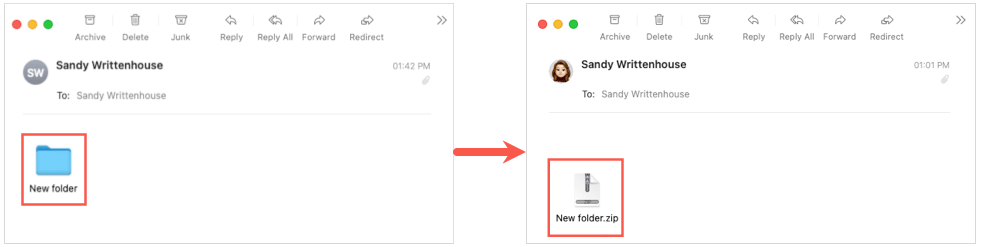
Tanmateix, encara inclourem instruccions per comprimir la carpeta en cas que preferiu fer-ho vosaltres mateixos.
Comprimir la carpeta (opcional)
- Localitzeu la carpeta que voleu enviar i feu-hi clic amb el botó dret o manteniu premut Control i seleccioneu-la.
- Al menú de drecera, seleccioneu Comprimir [Nom de la carpeta] .
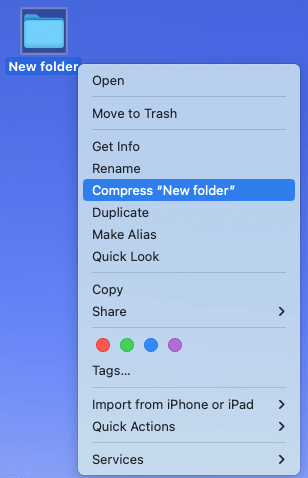
- A continuació, veureu un fitxer ZIP emergent al mateix lloc que la vostra carpeta amb el mateix nom. Podeu seleccionar el nom per editar-lo o fer clic amb el botó dret i triar Canvia el nom .
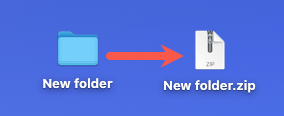
Afegiu la carpeta o fitxer a un correu electrònic
Obriu Mail i inicieu un missatge nou com ho farieu habitualment. A continuació, podeu adjuntar la carpeta directament (o el fitxer ZIP que heu creat) d'una d'aquestes maneres:
- Arrossegueu la carpeta o el fitxer al cos del missatge de correu electrònic.
- Trieu Fitxer > Adjunta fitxers a la barra de menú. Localitzeu la carpeta o el fitxer ZIP i seleccioneu Tria fitxer .
- Seleccioneu la icona Adjunta un document a aquest missatge (clip de paper) a la barra d'eines. Localitzeu la carpeta o el fitxer ZIP i seleccioneu Tria fitxer .
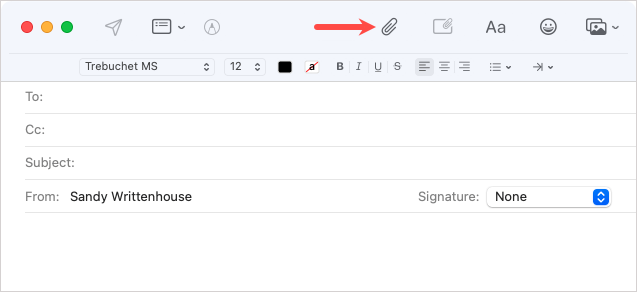
A continuació, podeu redactar el vostre missatge i enviar-lo al destinatari.
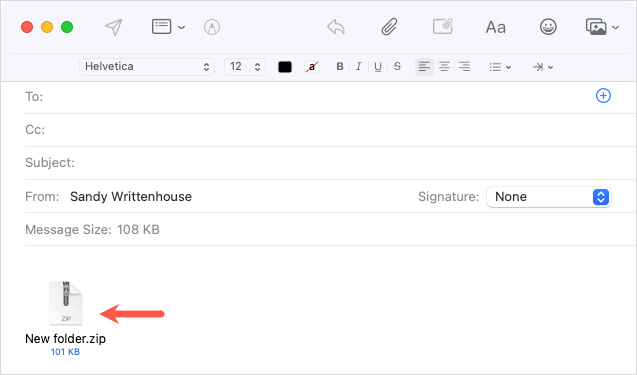
El destinatari pot descomprimir el fitxer al seu Mac o a un altre dispositiu. Si fan servir Mail al Mac, el fitxer s'hauria de descomprimir automàticament.
Adjunta una carpeta a un correu electrònic a Android
Abans de poder adjuntar la vostra carpeta a un correu electrònic a Gmail a Android, haureu de comprimir-la. Si intenteu adjuntar la carpeta tal com està, simplement s'obre perquè vegeu els fitxers individuals.
Comprimiu la carpeta
- Obriu l' aplicació Fitxers i localitzeu la carpeta que voleu enviar.
- Toqueu el costat esquerre de la carpeta per seleccionar-la i, a continuació, toqueu els tres punts a la part superior dreta.
- Seleccioneu Comprimir .
- Veureu el vostre fitxer ZIP creat amb el mateix nom que la vostra carpeta.
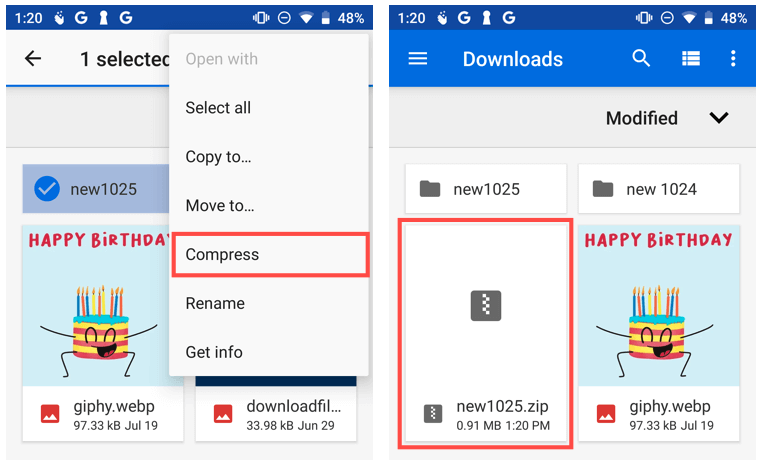
Per canviar-li el nom, seleccioneu el fitxer, toqueu els tres punts a la part superior dreta i seleccioneu Canvia el nom .
Afegiu el fitxer a un correu electrònic
- Obriu Gmail i creeu un correu electrònic nou com de costum.
- Toqueu la icona Paperclip a la part superior i seleccioneu Adjunta fitxer .
- Localitzeu el fitxer ZIP a l' aplicació Fitxers i seleccioneu-lo.
- A continuació, veureu la vostra carpeta comprimida com a fitxer ZIP al vostre correu electrònic. Completeu el vostre missatge i premeu Envia .
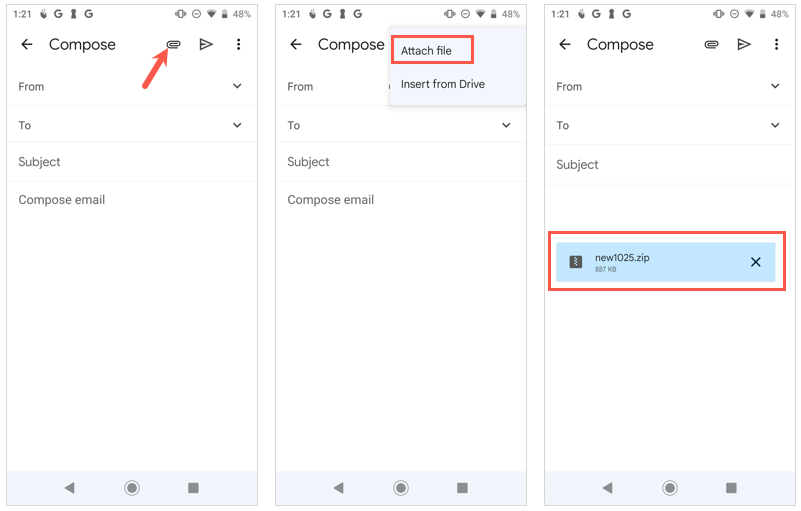
El destinatari pot descomprimir el fitxer al seu telèfon Android o a altres dispositius com ho faria habitualment.
Adjunteu una carpeta a un correu electrònic a l'iPhone o l'iPad
A diferència de l'aplicació Mail del Mac, haureu de comprimir la vostra carpeta abans d'adjuntar-la al vostre correu electrònic a l'iPhone i l'iPad. Com a Android, si seleccioneu la carpeta com a fitxer adjunt, simplement s'obre perquè pugueu veure els elements.
Comprimiu la carpeta
- Obriu l' aplicació Fitxers i localitzeu la carpeta que voleu enviar.
- Manteniu premuda la carpeta per mostrar el menú de dreceres.
- Seleccioneu Comprimir .
- A continuació, veureu un fitxer ZIP creat amb el mateix nom que la carpeta.
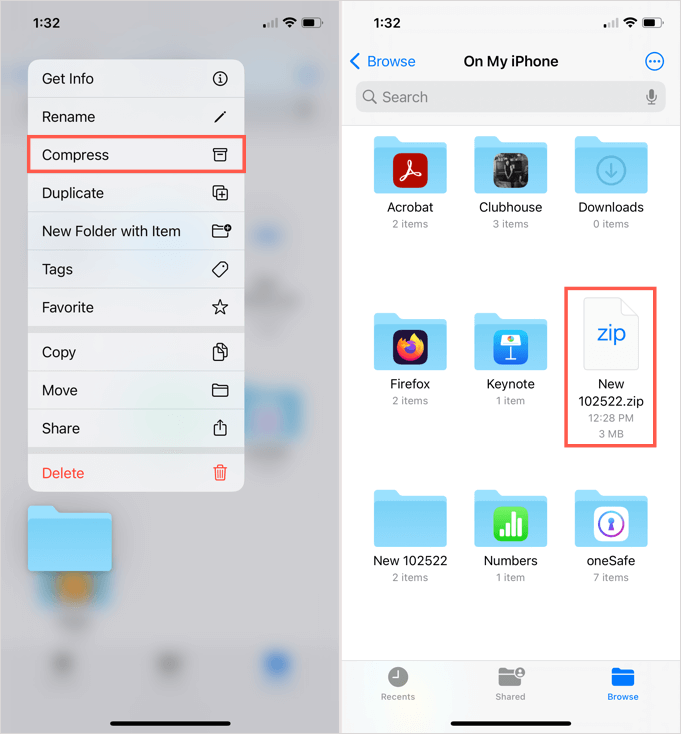
Per canviar-li el nom, manteniu premut el fitxer i, a continuació, seleccioneu Canvia el nom .
Afegiu el fitxer a un correu electrònic
Obriu l'aplicació Mail i creeu un missatge nou com de costum.
- Col·loca el cursor al cos del correu electrònic per mostrar la fletxa a sobre del teclat.
- Toqueu aquesta fletxa fins que vegeu la fila d'icones i trieu la icona del fitxer adjunt (document).
- Localitzeu el fitxer ZIP a l' aplicació Fitxers i seleccioneu-lo.
- Quan el fitxer ZIP aparegui al cos del correu electrònic, redacteu el vostre missatge i envieu-lo.
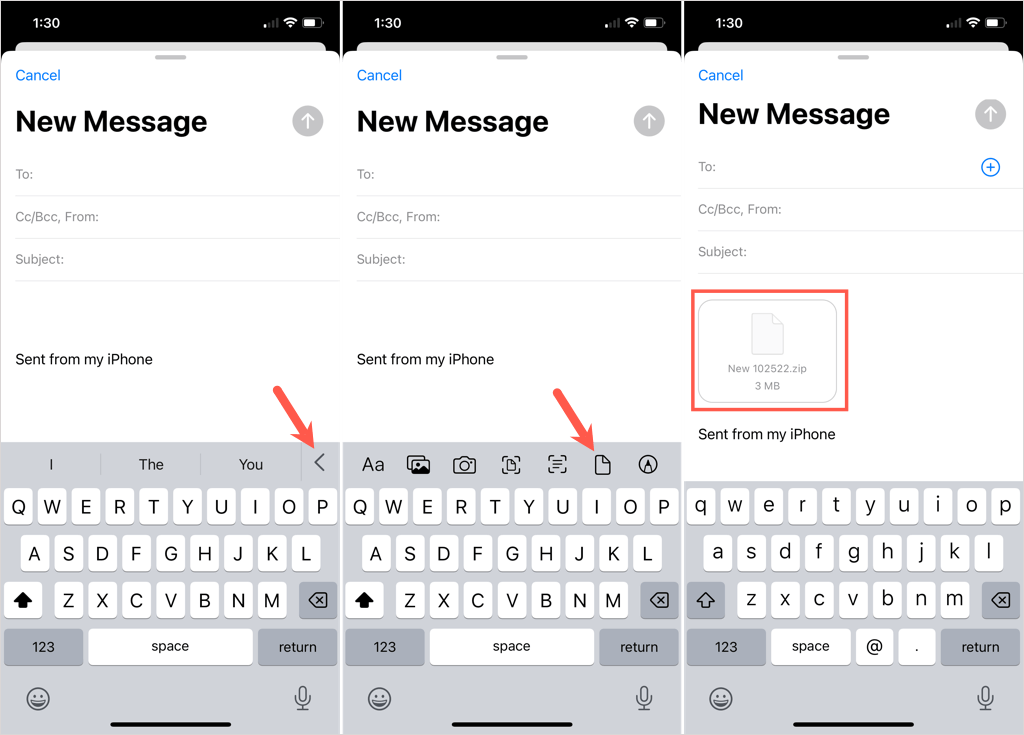
Aleshores, el destinatari pot descomprimir el fitxer a l'iPhone , l'iPad o un altre dispositiu com és habitual.
Si vostè o el seu destinatari teniu un límit de mida de fitxer de correu electrònic, encara es pot enviar una carpeta després de comprimir-la. Per obtenir més informació, consulteu com comprimir i descomprimir fitxers a Linux .